相信已经很少有人用光驱来安装操作系统了,把U盘或移动硬盘制作成系统安装启动盘即可进行操作系统安装。MS酋长之前已经陆续介绍了大量的Win10系统U盘安装盘制作工具,包括:微软官方的......
如何把Win10桌面位置移动到非系统盘
有许多用户都喜欢把文件放在Windows桌面上,这样查找和使用起来都很方便。但是因为“桌面”的路径默认是在系统分区,所以这样一来就会带来两个弊端:
- 万一系统损坏,桌面上的文件就会丢失;
- 桌面上存放的文件过多会导致系统响应迟钝,甚至导致系统盘空间紧张。
所以,最好的办法就是把“桌面”的路径移动到非系统盘,这样以上两个问题就迎刃而解(但影响系统响应速度的弊端依然存在,所以MS酋长建议尽量不要在桌面上放置过多过大的文件)。
其实“桌面”默认也是在用户文件夹中的,之前就已经分享过将Win10用户文件夹移动到非系统盘的方法技巧,这同样适用于移动“桌面”文件夹。这里MS酋长就再来啰嗦一遍移动“桌面”的方法步骤:
打开“此电脑”,右键点击左侧导航窗格中的“桌面”,选择“属性”,打开“桌面 属性”窗口。如图:
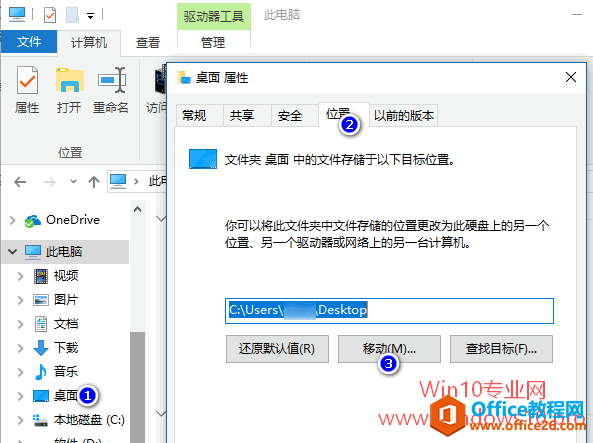
切换到“位置”选项卡,你可以看到“桌面”的默认路径是:
C:Users用户名Desktop
正是在用户文件夹下。
点击“移动”按钮,在弹出的“选择一个目标”对话框中,选择一个空间宽裕的非系统盘位置,点击“选择该文件夹”,确定,就会提示是否把文件移动到新位置,点击“是”,系统就会把当前“桌面”里的文件全部移动到新位置。
这样以后再在桌面上放置的文件,实际存放路径就是在非系统盘中了。
相关文章
- 详细阅读
-
如何为Win10家庭版开启组策略编辑器功能详细阅读

经常访问Win10专业网的朋友在看到需要编辑组策略的文章时,会发现,每一个教程都提供了两种方法:方法一是配置组策略;方法二是修改注册表。而两种方法的效果则是相同的。之所以这样,......
2022-04-19 316 组策略编辑器
-
Win10下如何使用DISM命令修复Windows映像详细阅读

DISM工具是一个部署映像服务和管理工具,已经陆续分享了一些DISM工具应用技巧。实际上使用DISM工具还可以修复损坏的Windows映像,下面我们来看一下微软官方的使用DISM工具修复Windows映像教程:......
2022-04-19 55 DISM命令 修复Windows映像
- 详细阅读
- 详细阅读



